win10一键系统重装iso图文详细教程
发布时间:2022-09-12 文章来源:深度系统下载 浏览:
|
Windows 10是美国微软公司研发的跨平台及设备应用的操作系统。是微软发布的最后一个独立Windows版本。Windows 10共有7个发行版本,分别面向不同用户和设备。截止至2018年3月7日,Windows 10正式版已更新至秋季创意者10.0.16299.309版本,预览版已更新至春季创意者10.0.17120版本 windows10系统一直都是网友们非常喜爱的系统,今天windows7之家小编就要把win10一键系统重装iso教程分享给大家,让网友们都能使用iso一键系统重装win10方法来重装windows10系统。下面就是win10一键系统重装iso教程,相信网友们一定可以学会iso一键系统重装win10滴。 将ISO镜像文件使用的RAR解压,也可以安装虚拟光驱工具,加载ISO镜像文件。 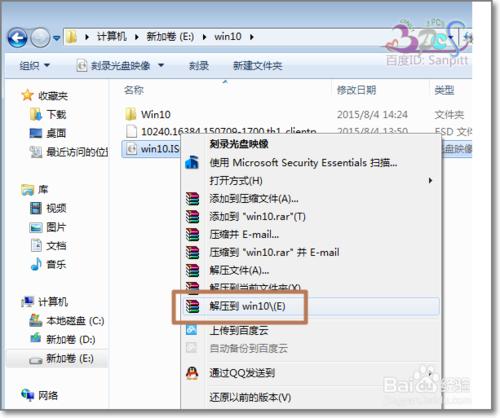 win10一键系统重装iso教程图一 然后进入Win10安装目录,双击执行setup.exe安装文件。 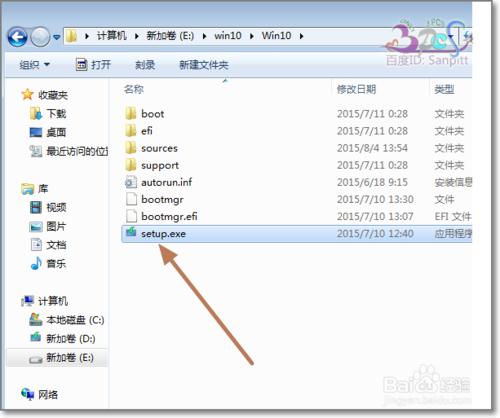 win10一键系统重装iso教程图二 进入Windows10安装界面,选择不是现在更新这样时间更快一些。点击下一步。 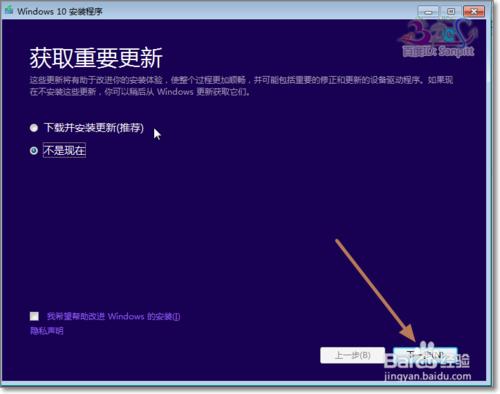 win10一键系统重装iso教程图三 接受许可条款。 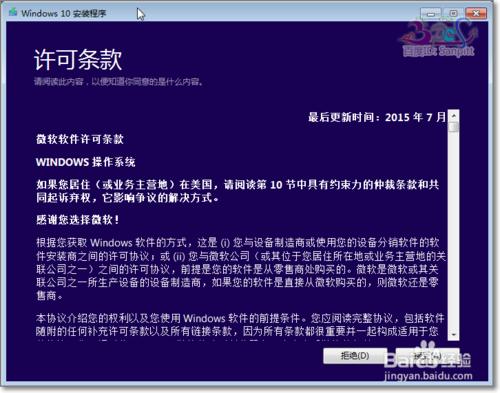 win10一键系统重装iso教程图四 升级安装选项设置,需要保留原系统哪些内容和设置。 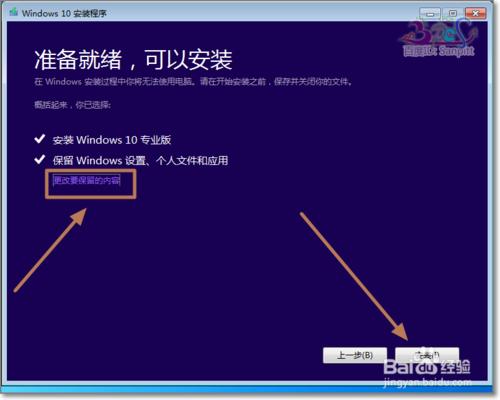 win10一键系统重装iso教程图五 然后进入安装过程,并重启进入安装文件复制、配置。 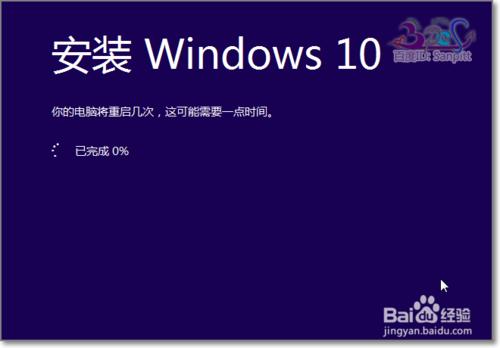 win10一键系统重装iso教程图六 这个过程需要10多分钟,长则半小时,视电脑配置而定。后面的操作同Windows更新推送的安装步骤一样.其实安装系统真的这么简单,新萝卜家园系统是非常好用的系统,值得网友们去使用。 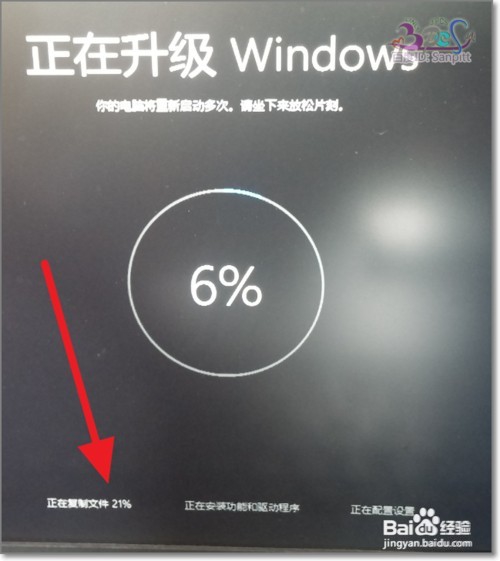 win10一键系统重装iso教程图七 综上所述的全部内容就是windows7之家小编为网友们带来的win10一键系统重装iso教程了,这么简单好用的iso一键系统重装win10方法,网友们都学到了吧?小编就是喜欢把简单,好用的教程分享给大家,让网友们都能简单,快乐的学习安装系统方法。 新技术融合:在易用性、安全性等方面进行了深入的改进与优化。针对云服务、智能移动设备、自然人机交互等新技术进行融合。Windows 10所新增的Windows Hello功能将带来一系列对于生物识别技术的支持。除了常见的指纹扫描之外,系统还能通过面部或虹膜扫描来让你进行登入。当然,你需要使用新的3D红外摄像头来获取到这些新功能。 |
相关文章
本类教程排行
系统热门教程
本热门系统总排行


